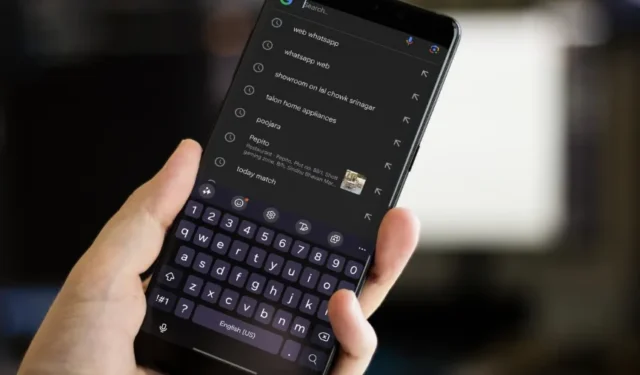
삼성은 AI 기능과 기타 추가 기능 으로 기본 키보드를 개선했지만 대부분의 갤럭시 휴대폰 사용자에게는 아쉬운 부분이었습니다. 많은 사용자들이 삼성 키보드 앱이 작동하지 않거나 갤럭시 휴대폰에 표시되지 않는다고 불평합니다. 삼성 키보드 앱과 비슷한 문제가 발생하는 경우 다음 해결 방법을 시도해 보세요.
1. 기본 키보드 확인
Android 휴대폰은 휴대폰과 함께 제공된 기본 키보드로 다시 전환될 수 있습니다. 또한 삼성 키보드를 다운로드했지만 기본값으로 설정하지 않은 경우도 발생할 수 있습니다. 시작하기 전에 Samsung Galaxy 휴대폰의 기본 키보드를 확인하세요. 확인하는 방법은 다음과 같습니다.
1. Samsung Galaxy 휴대폰에서 설정을 엽니다 . 일반 관리 로 스크롤합니다 .
2. 키보드 목록 및 기본값을 탭합니다 .

3. 기본 키보드 를 탭합니다 . 삼성 키보드 를 선택합니다 .

휴대폰에서 삼성 키보드를 사용해 보세요.
2. 타사 키보드 앱 제거
Galaxy 휴대폰의 삼성 키보드에 여전히 문제가 있습니까? 휴대폰에서 타사 키보드 앱을 제거해야 할 수도 있습니다. Gboard 또는 SwiftKey를 설치한 경우 해당 앱 아이콘을 길게 누르고 제거를 선택합니다 . 다른 키보드 앱에 대해서도 동일한 작업을 반복하고 다시 시도하세요. 도움이 된다면 삼성 키보드 앱을 계속 사용하거나 언제든지 Google Play 스토어에서 해당 키보드 앱을 다시 다운로드할 수 있습니다.
3. 삼성 갤럭시 폰을 다시 시작하세요
마지막으로 Galaxy 휴대폰을 오래도록 다시 시작한 것이 언제였습니까? 믿든 안 믿든 휴대폰을 다시 시작하면 몇 가지 작동이 중단될 수 있습니다. 전원 버튼을 계속 누르고 다시 시작을 누를 수 있습니다.

4. 휴대폰 저장 공간 확보
Samsung Galaxy 휴대폰의 공간이 부족한 경우 기본 키보드를 사용하는 데 문제가 발생할 수 있습니다. 휴대폰이 키보드 앱을 대신하여 데이터를 저장할 수 없는 경우 가능합니다. 삼성 휴대폰의 저장 공간 내역을 확인하고 필요한 조치를 취하는 방법은 다음과 같습니다.
1. Samsung Galaxy 휴대폰에서 설정을 열고 장치 관리 로 스크롤합니다 .
2. 저장공간을 탭한 후 아래 메뉴에서 상세 내역을 확인하세요.

3. 동일한 메뉴에서 휴지통 비우기, 사용하지 않는 앱 삭제, 중복 파일, 대용량 파일 삭제 등을 할 수 있습니다.

5. 사용자 정의 실행기 제거
모든 Samsung Galaxy 휴대폰은 One UI 런처와 함께 작동합니다. Google Play 스토어에는 Nova, Action 등과 같은 타사 런처가 가득하지만, 다른 것을 시도하려는 유혹은 자연스러운 것입니다. 그러나 해당 런처 중 하나를 사용하면 삼성 키보드에서 제대로 작동하지 않을 수 있습니다.
이러한 사용자 정의 실행 프로그램을 제거하고 기본 One UI 실행 프로그램을 사용해야 합니다. 그렇게 하는 방법은 다음과 같습니다.
1. Galaxy 휴대폰에서 설정을 열고 앱 으로 스크롤합니다 .
2. 기본 앱 선택을 탭합니다 . 홈 앱을 선택하세요 .

3. One UI 홈 옆에 있는 라디오 버튼을 탭합니다 .
6. 메모리 확보
휴대폰에서 실행 중인 앱이 너무 많아 휴대폰 메모리가 부족하면 삼성 키보드가 표시되지 않을 수 있습니다. 이 문제를 해결하려면 최근 앱 메뉴를 열고 불필요한 앱을 닫아야 합니다. 아래 단계를 사용하여 Galaxy 휴대폰의 메모리 고장을 참조할 수 있습니다.
1. Galaxy 휴대폰에서 설정을 실행 하고 장치 관리 로 스크롤합니다 .
2. 메모리를 누르고 휴대폰에서 사용 가능한 RAM을 확인합니다.

동일한 메뉴에서 메모리를 확보하여 이후 삼성 키보드가 작동하는지 확인할 수 있습니다.
7. 블루투스 비활성화
Bluetooth 키보드를 Samsung Galaxy 휴대폰이나 태블릿에 연결하셨나요? 기존 연결로 인해 가상 키보드가 표시되지 않을 수 있습니다. 이 경우 휴대폰에서 Bluetooth를 비활성화하고 다른 장치를 제거한 후 다시 시도해야 합니다.

8. 삼성 키보드 캐시 지우기
삼성 키보드는 앱 성능을 향상시키기 위해 백그라운드에서 캐시를 수집합니다. 캐시가 너무 오래되거나 손상되면 키보드 앱을 열 때 문제가 발생할 수 있습니다. 삼성 키보드 캐시를 지우려면 아래 단계를 따르세요.
1. 텍스트 입력 필드를 눌러 삼성 키보드를 실행하세요. 키보드 위의 표시줄에서 설정을 엽니다 .
2. 기본 설정으로 재설정 으로 스크롤합니다 .

3. 캐시 지우기 를 누르세요 .

9. 학습한 단어 삭제
Samsung Keyboard는 사용자의 타이핑 스타일을 학습하고 맞춤화된 단어를 저장하여 타이핑 경험을 향상시킵니다. 해당 데이터를 삭제하고 키보드 설정을 재설정할 수도 있습니다.
1. 삼성 키보드를 불러오려면 텍스트 입력 필드를 탭하세요. 키보드 위의 표시줄에서 설정을 엽니다 .
2. 기본 설정으로 재설정을 탭합니다 .

3. 개인화된 예측 지우기를 탭 하고 결정을 확인합니다.
4. 키보드 설정 재설정을 선택 하고 재설정을 누르십시오 .

10. 모든 설정 재설정
삼성 키보드가 여전히 Galaxy 휴대폰이나 태블릿에서 작동하지 않습니까? 모든 설정을 재설정하고 다시 시도해야 합니다. 휴대폰의 모든 설정을 재설정해도 개인 데이터나 설치된 앱은 삭제되지 않습니다. Wi-Fi, Bluetooth, 배경화면 등과 같은 장치 기본 설정을 재설정합니다. 당신이해야 할 일은 다음과 같습니다.
1. 휴대폰에서 설정을 엽니다 . 일반 관리 로 스크롤합니다 .
2. 재설정을 탭합니다 .

3. 모든 설정 재설정을 선택 하고 결정을 확인합니다.

11. 삼성 키보드 강제 종료
앱과 관련된 중단되거나 보류 중인 모든 프로세스를 중지하기 위해 앱을 강제 종료해야 하는 경우가 있습니다. 마찬가지로 삼성 키보드를 강제 종료하고 앱을 다시 시작해 보세요.
1. 삼성 키보드 설정으로 이동합니다(위 단계 참조).
2. 최근 앱 메뉴를 열고 삼성 키보드 앱 아이콘을 탭하세요. 열려 있는 앱 정보를 선택합니다.

3. 강제 종료 를 탭합니다 .

12. 삼성 키보드 앱 업데이트
삼성은 One UI 업데이트로 키보드 앱을 업데이트합니다. 최신 One UI 빌드를 설치하고 업데이트된 키보드 앱을 문제 없이 사용할 수 있습니다.
1. Galaxy 휴대폰의 설정 으로 이동하여 소프트웨어 업데이트 로 스크롤합니다 .
2. 다음 메뉴에서 최신 One UI 업데이트를 다운로드하여 설치하세요.

삼성 키보드는 당신이 생각하는 것보다 능력이 뛰어납니다
Galaxy AI를 통해 삼성은 메시지를 보내거나 이메일을 보내는 동안 더 잘 쓸 수 있도록 삼성 키보드를 새롭게 단장했습니다 . 하지만 삼성 키보드 앱이 작동하지 않거나 휴대폰에 표시되지 않으면 수준 이하의 경험이 발생할 수 있습니다. Gboard와 같은 타사 키보드 앱으로 이동하기 전에 위에서 언급한 방법을 사용하여 Samsung Galaxy 휴대폰을 계속해서 최대한 활용하세요.


답글 남기기